WordPress 内容编辑器中打开博客文章,然后单击“发布”旁边的链接。这将打开一个弹出窗口,您可以在其中更改发布日期。
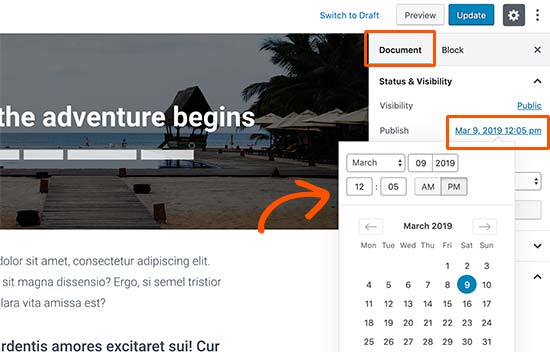
在这里,选择与其他帖子相关的日期很重要。例如,如果您希望帖子显示在 3 月 8 日发布的博客之前,则需要将其发布日期更改为 3 月 9 日。
更改日期和时间后,只需单击“更新”即可保存更改。
方法 2:使用帖子类型订单插件(最适合自定义帖子类型)
如果您想在不更改发布日期的情况下对帖子重新排序,那么我们建议使用帖子类型顺序。该插件允许您使用拖放功能来组织博客文章、WooCommerce 产品、优惠券代码、订单、自定义帖子类型等。
首先,您需要安装并激活帖子类型订单插件。有关更多详细信息,请参阅我们有关如何安装 WordPress 插件的分步指南。
激活后,前往“设置”»“帖子类型订单”页面来配置插件的设置。
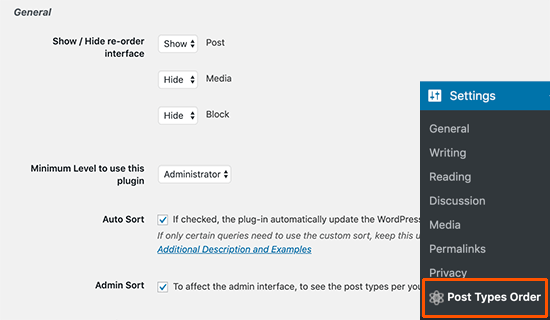
“显示/隐藏重新排序界面”部分列出了帖子类型排序可以重新组织的所有不同内容类型。
您需要确保这些下拉菜单设置为“显示”。
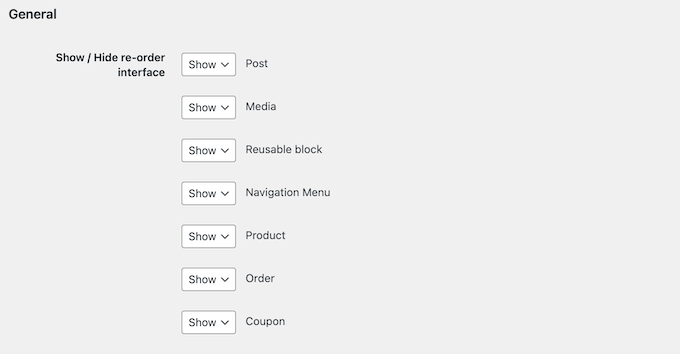
之后,滚动到“存档拖放”部分。
对于要重新组织的每种内容类型,打开其下拉菜单并选择“是”。
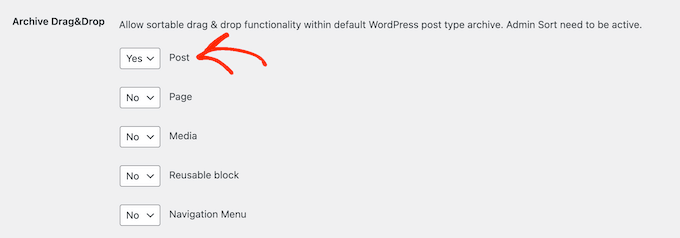
如果您对插件的设置感到满意,请单击“保存设置”。
现在,转到包含您要重新排序的内容的区域,例如帖子 » 所有帖子。然后,您只需将内容拖放到新位置即可。
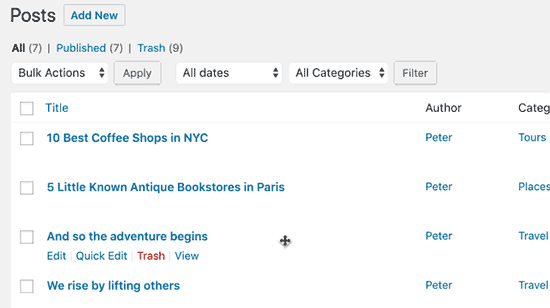
方法 3:在 WooCommerce 中使用拖放(无需额外插件)
如果您经营在线商店,那么 WooCommerce 已经支持本机拖放。
要重新订购您的产品,请转至产品 » 所有产品页面。
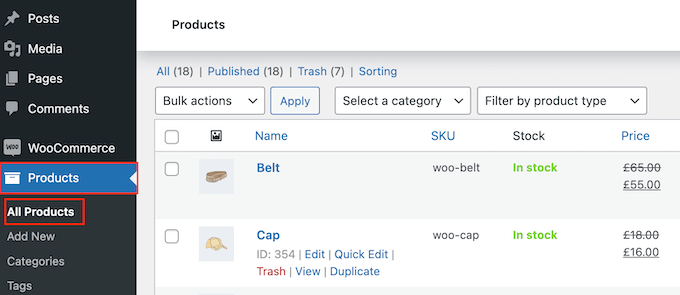
在这里,您需要单击页面顶部的“排序”链接。
然后,您可以使用拖放更改产品的顺序。
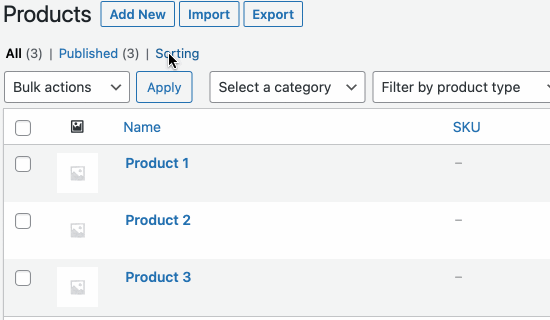
对您的在线市场或商店中产品的组织方式感到满意吗?
然后只需单击“全部”链接即可停止排序。
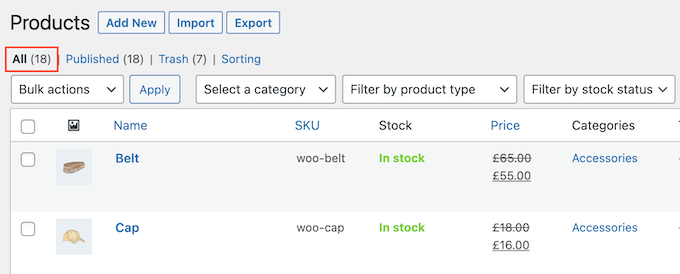
方法 4:使 WordPress 帖子具有粘性(最适合突出显示特定帖子)
有时您可能想要突出显示重要的博客文章,例如大型产品公告或有关您正在举办的赠品或竞赛的文章。
WordPress 允许您将帖子设为粘性,以便无论发布日期如何,该帖子都会显示在博客页面上所有其他帖子的上方。
为此,只需打开您想要突出显示的WordPress 博客文章即可。在“发布”菜单中,选中“粘在博客顶部”旁边的框。
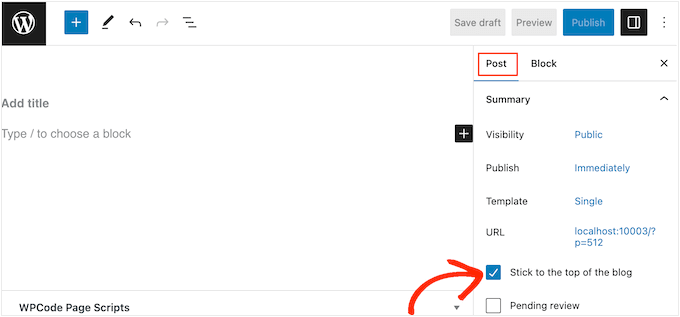
之后,单击“更新”按钮保存您的更改。
现在,如果您访问您的网站,您将看到该帖子固定在顶部。根据您的WordPress 主题,置顶帖甚至可能会以不同的方式突出显示。
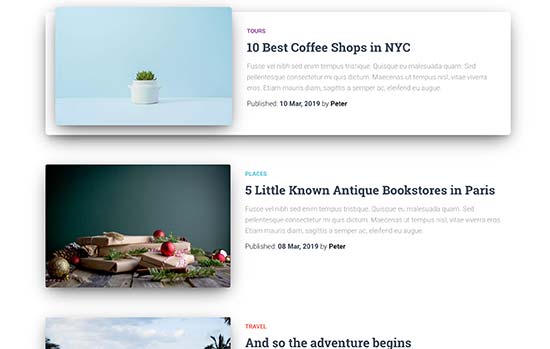
有关更详细的说明,请参阅我们的如何制作置顶帖的指南。
方法5:使用代码修改WordPress查询(高级)
您可能想要更改 WordPress 组织网站上所有帖子的方式,包括您将来可能发布的任何帖子。最好的方法是在 WordPress 中添加自定义代码。
通常,您会找到包含编辑主题的functions.php 文件的说明的指南。然而,这可能会导致各种常见的 WordPress 错误,甚至完全破坏您的网站。
当您更新 WordPress 主题时,您还将丢失自定义内容。
相反,我们建议使用 免费的 WPCode 插件。WPCode 是超过 100 万个 WordPress 网站使用的最佳代码片段插件。它允许您轻松添加自定义 CSS、HTML、PHP 等,而不会让您的网站面临风险。
您需要做的第一件事是安装并激活 WPCode。有关更多详细信息,请参阅我们有关如何安装 WordPress 插件的分步指南 。
激活后,转到 代码片段»添加片段。
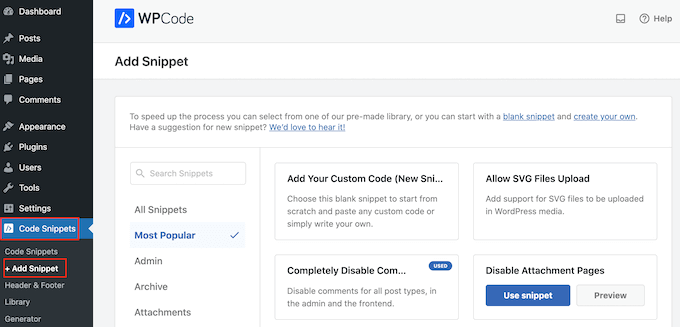
在这里,只需将鼠标悬停在“添加您的自定义代码”上即可。
当它出现时,单击“使用片段”。
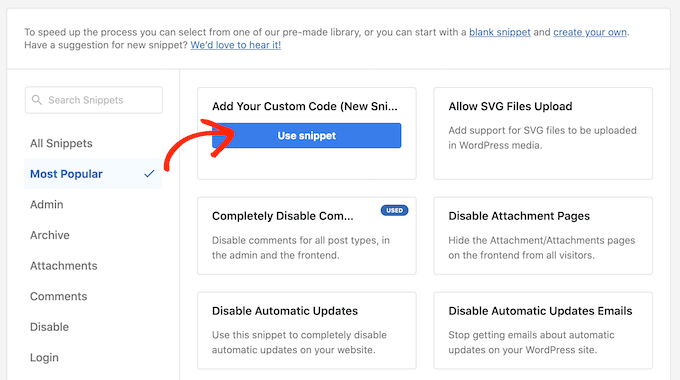
首先,输入自定义代码片段的标题。这可以是任何可以帮助您识别 WordPress 仪表板中的代码片段的内容。
之后,打开“代码类型”下拉列表并选择“PHP 片段”。
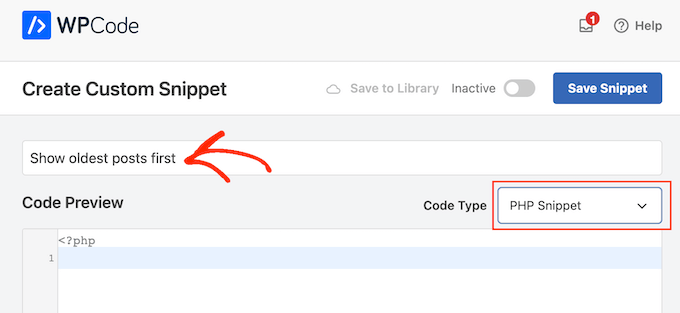
在代码编辑器中,添加以下代码片段:
| 1234567891011121314 | //function to modify default WordPress queryfunctionwpb_custom_query( $query) { // Make sure we only modify the main query on the homepage if( $query->is_main_query() && ! is_admin() && $query->is_home() ) { // Set parameters to modify the query $query->set( 'orderby', 'date'); $query->set( 'order', 'ASC'); }} // Hook our custom query function to the pre_get_posts add_action( 'pre_get_posts', 'wpb_custom_query'); |
由
此代码仅修改默认 WordPress 查询中的orderby和参数。order
在上面的代码片段中,我们按时间顺序显示帖子,因此较旧的帖子首先出现。但是,该orderby参数有很多选项,因此您可以通过多种不同的方式对帖子进行排序。您可以通过访问WP 查询代码参考来查看完整的选项列表。
当您对代码片段感到满意时,您需要滚动到“插入”部分。WPCode 可以将您的代码添加到不同的位置,例如在每个帖子之后、仅前端或仅管理员。
我们希望在整个 WordPress 网站上使用自定义 PHP 代码,因此如果尚未选择“自动插入”,请单击它。
然后,打开“位置”下拉列表并选择“到处运行”。
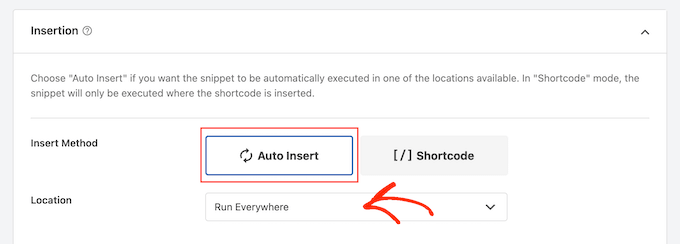
之后,您就可以滚动到屏幕顶部并单击“非活动”切换按钮,使其更改为“活动”。
最后,单击“保存片段”以使 PHP 片段生效。
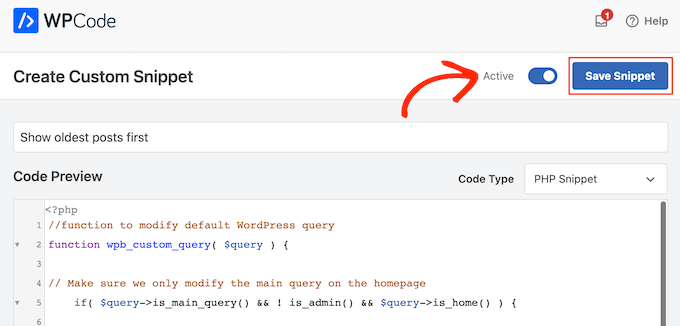
现在,如果您访问您的网站,您将看到帖子已根据您的代码重新组织。
我们希望本文能帮助您了解在 WordPress 中重新排序博客文章的简单方法。您可能还想查看我们专家精选的最佳WordPress SEO 插件或我们有关如何增加博客流量的指南。




